Descripción general: Restablecer accidentalmente su Samsung S24 borrará todos los datos. La recuperación es mejor con una copia de seguridad, pero hay cinco métodos probados que pueden ayudar a recuperar los datos sin una. Elija una solución rápidamente.

Si usted u otra persona inicia accidentalmente el restablecimiento de datos de fábrica en su Samsung S24, se eliminarán todos sus datos en su Samsung. ¿Cómo puede recuperar sus archivos? Sin duda, restaurar los datos de su copia de seguridad es la mejor opción para usted. Sin embargo, si no tiene una copia de seguridad, ¿tiene alguna forma de recuperar datos después del restablecimiento de fábrica en Samsung? Tal vez esté buscando soluciones de recuperación y se detenga aquí. Si es así, está en el lugar correcto. Hemos enumerado 5 enfoques probados para ayudarlo a recuperar datos de Samsung después del restablecimiento de fábrica. Eche un vistazo y seleccione un método sin demora.
- Parte 1: Realice una recuperación de datos después del restablecimiento de fábrica en Samsung a través de Android Data Recovery .
- Parte 2: Cómo recuperar datos en Samsung después del restablecimiento de fábrica usando Samsung Cloud .
- Parte 3: Cómo recuperar datos después del restablecimiento de fábrica en Samsung a través de la cuenta de Google .
- Parte 4: Cómo recuperar datos después del restablecimiento de fábrica con Samsung Smart Switch .
- Parte 5: Cómo recuperar datos después del restablecimiento de fábrica usando la aplicación Galería .
Parte 1: Cómo hacer una recuperación de datos después del restablecimiento de fábrica en Samsung a través de Android Data Recovery.
Android Data Recovery puede recuperar de manera eficaz varios datos de Samsung después de restablecer la configuración de fábrica, incluidos contactos, fotos, música, registros de llamadas y más. Además del restablecimiento de fábrica, puede recuperar datos en muchos casos, como errores del sistema operativo, fallas del sistema, ataques de virus, contraseñas olvidadas y más. Además, también puede recuperar tarjetas SD de Android sin problemas.
Aspectos destacados de este software de recuperación:
- Este software de recuperación de datos de Android altamente calificado es compatible con varios sistemas operativos, lo que lo hace confiable para recuperar archivos eliminados de dispositivos como teléfonos, tarjetas SD y tabletas.
- Permite una recuperación rápida y completa de múltiples tipos de archivos.
- Recupere datos de forma segura de un dispositivo Android dañado.
- Proporciona medidas preventivas para la copia de seguridad de datos de Android.
- 100% garantía de seguridad.
- Garantía de devolución de dinero de 30 días.
Además, no solo es compatible con Samsung Photos and Tablets, sino también con otros dispositivos Android. Es decir, puedes usarlo en Samsung S24, Samsung Galaxy S21/S20/S10, etc. Estos son los pasos de la aplicación.
Paso 1: Elija la opción " Recuperación de datos de Android " en la página de inicio.
Después de instalar el software en su computadora, ejecútelo y elija la opción en la interfaz.

Paso 2: Establecer una conexión
1. Conecte su Samsung S24 a la computadora mediante un cable USB. Seleccione el modo y luego habilite el modo de depuración USB. Inicie el escaneo de datos.
2. Después de la conexión, puede seleccionar los tipos de archivos que desea recuperar y pulsar el botón " Siguiente ". A continuación, se le indicará que continúe con otro proceso.



Paso 3: Seleccione los archivos que desea recuperar.
Luego de escanear, el sistema mostrará sus datos: contactos, mensajes, fotos, videos, audio, registros de llamadas, WhatsApp y documentos. Todos estos están disponibles.

Parte 2: Cómo recuperar datos en Samsung después del restablecimiento de fábrica usando Samsung Cloud.
¿Quieres recuperar datos de Samsung después de restablecer la configuración de fábrica con Samsung Cloud? Si realizas copias de seguridad periódicas de tus archivos Samsung en Samsung Cloud, puedes completar fácilmente la restauración de datos. Por cierto, ten en cuenta que Samsung Cloud no es compatible con la función de sincronización de galería.
Guía sobre cómo recuperar datos de Samsung después del restablecimiento de fábrica a través de Samsung Cloud:
Paso 1: Vaya a " Configuración ". Deslice hacia arriba la pantalla en Samsung y abra la aplicación " Configuración ".
Paso 2: Vaya a Samsung Cloud. Toque la opción " Nube y cuenta " y verá Samsung Cloud.
Paso 3: Restaurar datos desde Samsung Cloud. Para restaurar datos después del restablecimiento de fábrica, debe hacer clic en " Samsung Cloud " y luego en la opción " Hacer copia de seguridad y restablecer " y " Restaurar datos ". Luego, seleccione los datos que desee y haga clic en el botón " Restaurar " para comenzar el proceso de recuperación.

Parte 3: Cómo recuperar datos después del restablecimiento de fábrica en Samsung a través de la cuenta de Google.
Si desea restaurar los datos de Samsung después de restablecer la configuración de fábrica a través de su cuenta de Google, asegúrese de haber realizado una copia de seguridad de los datos de Samsung en Google Drive. De esta forma, puede iniciar sesión en Google Drive y verificar si hay un archivo de copia de seguridad de su dispositivo Samsung con anticipación. Además, conecte su dispositivo a una red estable.
Aquí se explica cómo recuperar datos después del restablecimiento de fábrica del Samsung S24 a través de la cuenta de Google.
Paso 1: Agrega tu cuenta de Google a tu dispositivo.
En primer lugar, acceda a la configuración del teléfono inteligente Samsung y toque el ícono " Hacer copia de seguridad y restablecer ". Luego, active la función "Hacer copia de seguridad de mis datos" y haga clic en " Hacer copia de seguridad de la cuenta " y luego en la opción " Agregar cuenta " para ingresar a su cuenta de Google.
Paso 2: Restaurar los datos de respaldo desde Google Backup.
Para recuperar datos después de restablecer la configuración de fábrica en Samsung, puede elegir la cuenta que ingresó hace un momento. Luego, active los tipos de archivos que desea recuperar y presione el ícono " Sincronizar ahora ". Sincronizará los archivos de respaldo con su Samsung S24 a través de la red.

Parte 4: Cómo recuperar datos después del restablecimiento de fábrica con Samsung Smart Switch.
Casi todos los usuarios de Samsung conocen Samsung Smart Switch. Es una herramienta práctica para realizar copias de seguridad y restaurar datos de Samsung. Por lo tanto, te ayuda a restaurar los datos de copia de seguridad de tu computadora a tu dispositivo Samsung. Sin embargo, si eliminas los archivos de copia de seguridad, no podrás restaurar los datos. Además, puede transferir datos de Samsung a Samsung sin esfuerzo.
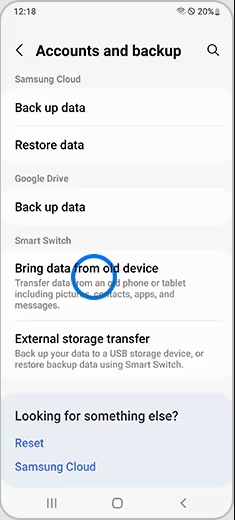
Tutorial sobre cómo recuperar datos después del restablecimiento de fábrica a través de Samsung Smart Switch:
Paso 1: Ejecute Smart Switch. Ejecute el software en su computadora y vincule su teléfono Samsung a la computadora con un cable USB.
Paso 2: Seleccione los tipos de datos. Pulse el icono " Restaurar " y " Seleccione los datos de la copia de seguridad ". A continuación, seleccione los tipos de datos que desea recuperar y haga clic en el icono " Aceptar ".
Paso 3: Restaurar datos desde la copia de seguridad.
Por último, pulsa el botón " Restaurar ahora " para iniciar el procedimiento. Una vez hecho, recuperarás tus archivos en tu Samsung S24.
Parte 5: Cómo recuperar datos después del restablecimiento de fábrica usando la aplicación Galería.
¿Te preguntas cómo recuperar fotos borradas después de restablecer la configuración de fábrica en Samsung S24? En realidad, existe una forma sencilla de restaurar tus fotos. Hay una papelera de reciclaje de la Galería en la mayoría de los dispositivos móviles Samsung para restaurar las fotos borradas durante 30 días. Si el restablecimiento de fábrica no ha borrado las fotos de la papelera de reciclaje, aún puedes recuperar tus fotos borradas.
A continuación se explica cómo restaurar fotos después del restablecimiento de fábrica en Samsung a través de la aplicación Galería:
Paso 1: Abra la aplicación Galería. Abra la aplicación y haga clic en el ícono " Más " en la parte superior derecha.
Paso 2: Vaya a la “ Papelera de reciclaje ”. Haga clic en “ Configuración ” y luego en la opción “ Papelera de reciclaje ” y verá las imágenes eliminadas en la pantalla.
Paso 3: Restaurar fotos de la papelera de reciclaje. Elige las fotos que quieres restaurar y haz clic en el botón " Restaurar " en la parte inferior. Luego podrás ver tus fotos.
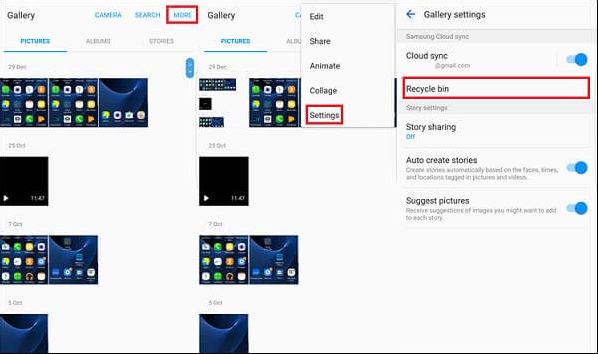
Terminando
Hemos analizado varias soluciones para la recuperación de datos después del restablecimiento de fábrica en Samsung S24. ¿Cuál puede satisfacer mejor sus necesidades? Si no tiene una copia de seguridad, utilice el primer software de recuperación para recuperar sus datos de Samsung sin dudarlo. Además, después de la recuperación, recuerde hacer una copia de seguridad de sus datos de Samsung en una ubicación segura.





